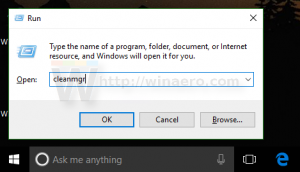विंडोज 10 में थंबनेल पूर्वावलोकन बॉर्डर शैडो को अक्षम करें
विंडोज 10 में, जब आप फाइल एक्सप्लोरर में थंबनेल प्रीव्यू फीचर का उपयोग कर रहे होते हैं, तो थंबनेल के चारों ओर एक ड्रॉप शैडो होता है। आप इससे छुटकारा पा सकते हैं या इसे एक साधारण रजिस्ट्री ट्वीक के साथ अनुकूलित कर सकते हैं। आइए देखें कि यह कैसे किया जा सकता है।
विज्ञापन
 विंडोज 10 में, फाइल एक्सप्लोरर छवि और वीडियो फ़ाइलों के लिए छोटे पूर्वावलोकन दिखाने में सक्षम है जिन्हें आपने अपने डिस्क ड्राइव पर संग्रहीत किया है। फ़ाइल एक्सप्लोरर में थंबनेल पूर्वावलोकन केवल तभी दिखाई देते हैं जब वे हैं अक्षम नहीं और यह फ़ाइल दृश्य मध्यम चिह्न, बड़े चिह्न, या अतिरिक्त बड़े चिह्न पर सेट है। थंबनेल प्रस्तुत करने की प्रक्रिया को तेज करने के लिए, विंडोज उपयोगकर्ता प्रोफ़ाइल निर्देशिका में छिपी हुई कैशे फ़ाइल का उपयोग करता है। जब कोई फ़ाइल कैश की जाती है, तो फ़ाइल एक्सप्लोरर उसे तुरंत दिखाने के लिए कैश से थंबनेल का पुन: उपयोग करता है। यहां थंबनेल की उपस्थिति को अनुकूलित करने का तरीका बताया गया है।
विंडोज 10 में, फाइल एक्सप्लोरर छवि और वीडियो फ़ाइलों के लिए छोटे पूर्वावलोकन दिखाने में सक्षम है जिन्हें आपने अपने डिस्क ड्राइव पर संग्रहीत किया है। फ़ाइल एक्सप्लोरर में थंबनेल पूर्वावलोकन केवल तभी दिखाई देते हैं जब वे हैं अक्षम नहीं और यह फ़ाइल दृश्य मध्यम चिह्न, बड़े चिह्न, या अतिरिक्त बड़े चिह्न पर सेट है। थंबनेल प्रस्तुत करने की प्रक्रिया को तेज करने के लिए, विंडोज उपयोगकर्ता प्रोफ़ाइल निर्देशिका में छिपी हुई कैशे फ़ाइल का उपयोग करता है। जब कोई फ़ाइल कैश की जाती है, तो फ़ाइल एक्सप्लोरर उसे तुरंत दिखाने के लिए कैश से थंबनेल का पुन: उपयोग करता है। यहां थंबनेल की उपस्थिति को अनुकूलित करने का तरीका बताया गया है।विंडोज 10 में थंबनेल प्रीव्यू बॉर्डर शैडो को डिसेबल करने के लिए, निम्न कार्य करें।
- रजिस्ट्री संपादक खोलें (देखें के कैसे).
- निम्न रजिस्ट्री कुंजी पर नेविगेट करें:
HKEY_CLASSES_ROOT\SystemFileAssociations\image
युक्ति: आप कर सकते हैं एक क्लिक के साथ वांछित रजिस्ट्री कुंजी तक पहुंचें.

- दाईं ओर, "उपचार" नामक नए 32-बिट DWORD मान को संशोधित करें। यदि आपके पास यह मान नहीं है, तो बस इसे बनाएं। नोट: भले ही आप दौड़ रहे हों एक 64-बिट विंडोज 10 संस्करण, आपको 32-बिट DWORD मान प्रकार का उपयोग करने की आवश्यकता है।

-
थंबनेल पूर्वावलोकन सीमा छाया को अक्षम करने के लिए, उपचार मान डेटा को 0 पर सेट करें।

- एक्सप्लोरर को पुनरारंभ करें.
यहां शैडोलेस थंबनेल का एक उदाहरण दिया गया है। पहले:

बाद में:

आप 'उपचार' को 3 पर भी सेट कर सकते हैं। उस स्थिति में, थंबनेल में वीडियो रील बॉर्डर होगा। यहां बताया गया है कि यह कैसा दिखता है:


2 का मान डेटा एक छोटी छाया के साथ डिफ़ॉल्ट रूप का प्रतिनिधित्व करता है। थंबनेल पूर्वावलोकन उपस्थिति को रीसेट करने के लिए, आपको 'उपचार' मान डेटा को 2 पर सेट करना होगा या बस इसे हटाना होगा।
यहां उपयोग के लिए तैयार रजिस्ट्री फ़ाइलें हैं जिनका उपयोग आप थंबनेल के साथ खेलने के लिए कर सकते हैं:
रजिस्ट्री फ़ाइलें डाउनलोड करें
रजिस्ट्री फ़ाइलों में छाया को अक्षम करने के लिए एक ट्वीक, वीडियो रील को सक्षम करने के लिए एक ट्वीक और डिफ़ॉल्ट को पुनर्स्थापित करने के लिए एक पूर्ववत ट्वीक शामिल है।
इसके अलावा, आप छाया को अनुकूलित करने के लिए विनेरो ट्वीकर का उपयोग कर सकते हैं।

आप द्वारा इसे यहां पर डाउनलोड किया जा सकता है:
विनेरो ट्वीकर डाउनलोड करें